Pomanjkanje jasnosti slike je dokaj pogosta napaka v pogojih, ko morate slikati z rokami, poleg tega pa z mobilno kamero. To pomanjkljivost fotografije lahko poskusite odpraviti ali zmanjšati z uporabo grafičnega urejevalnika. To lahko v Adobe Photoshopu naredite na več načinov, najlažji pa je uporaba filtrov iz skupine Sharpen.
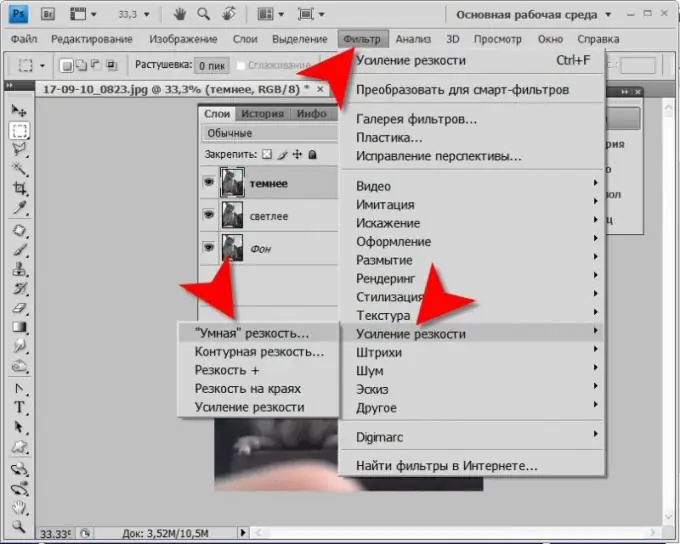
Navodila
Korak 1
Zaženite grafični urejevalnik in vanj naložite želeno fotografijo.
2. korak
Podvoji plast, ki vsebuje izvirno sliko. Sloj lahko kopirate tako, da z desno miškino tipko kliknete njegovo vrstico na plošči Sloji in v kontekstnem meniju izberete ukaz »Podvoji sloj« ali preprosto pritisnete kombinacijo tipk ctrl + j.
3. korak
Razširite razdelek »Filter« v meniju Adobe Photoshop in nato pododdelek »Ostrenje«. Izberite vrstico " Pametna "ostrina …" - ta element razkriva različico tega filtra z najbolj popolnim naborom nastavitev.
4. korak
Izberite potrditveno polje Napredno, če želite osnovnim nastavitvam dodati še dva zavihka (Poudarki in sence), ki vsebujejo nastavitve za poudarke in sence na fotografiji.
5. korak
Na zavihku "Ostrenje" izberite najučinkovitejše vrednosti nastavitev s premikanjem drsnikov v polji "Učinek" in "Polmer". Nadzorujte vpliv sprememb na kakovost slike s predogledom slike v istem oknu. Preverite, kako bo uporaba filtrov s spustnega seznama "Odstrani" vplivala na jasnost fotografije.
6. korak
Preklopite na zavihek Poudarki in s tremi drsniki prilagodite nastavitve na zavihku Ostrenje za svetlejša območja. Nato naredite enako na zavihku Shadow za senčena območja.
7. korak
Kliknite gumb V redu in grafični urejevalnik bo na plast z dvojnikom naložene fotografije uporabil filter za ostrenje slike.
8. korak
Poskusite kot alternativo uporabi drugih filtrov v razdelku Ostrenje - uporabljajo podobne metode ostrenja, vendar imajo ožji obseg nastavitev ali delujejo samo za določena področja fotografije. Če želite to narediti, ustvarite nov dvojnik prvotne plasti, kot je opisano v drugem koraku, in poskusite z njo. Če je potrebno, lahko to plast odstranite tako, da jo kliknete z desno miškino tipko in v meniju izberete Delete Layer.
9. korak
Shranite fotografijo s spremembami. Če želite poklicati pogovorno okno za shranjevanje, lahko uporabite bližnjico na tipkovnici ctrl + s. Če želite najprej optimizirati sliko (da bi našli optimalno razmerje med kakovostjo slike in velikostjo datoteke), potem uporabite kombinacijo shift + ctrl + alt="Image" + s.






